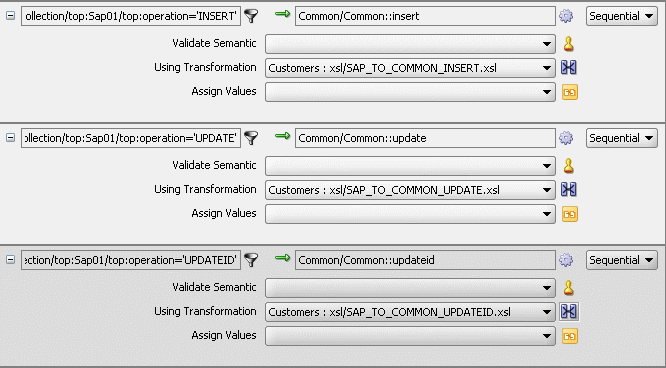ID更新操作のルーティング・ルールを作成するには:
次のタスクを実行して、updateID操作のルーティング・ルールを作成します。
-
「ルーティング・ルール」セクションで、「新規ルーティング・ルールを作成します。」アイコンをクリックします。
「ターゲット・タイプ」ダイアログが表示されます。
-
「サービス」を選択します。
「ターゲット・サービス」ダイアログが表示されます。
-
「XrefCustApp」→「メディエータ」→「Common」→「サービス」→「Common」の順に移動します。
-
「updateid」を選択し、「OK」をクリックします。
-
「フィルタ」アイコンをクリックします。
「式ビルダー」ダイアログが表示されます。
-
「式」フィールドに、次の式を入力します。
$in.Sap01Collection/top:Sap01Collection/top:Sap01/top:operation = 'UPDATEID'
-
「OK」をクリックします。
-
「次を使用して変換」フィールドの横にある「トランスフォーメーション」アイコンをクリックします。
「リクエスト・トランスフォーメーション・マップ」ダイアログが表示されます。
-
「新規マッパー・ファイルの作成」を選択し、
SAP_TO_COMMON_UPDATEID.xslと入力します。 -
「OK」をクリックします。
「SAP_TO_COMMON_UPDATEID.xsl」ファイルが表示されます。
-
「top:Sap01」ソース要素を「inp1:Customer」ターゲット要素にドラッグ・アンド・ドロップします。
「自動マップ・プリファレンス」ダイアログが表示されます。
-
「OK」をクリックします。
-
「コンポーネント」ウィンドウで、「詳細」を選択します。
-
「XREF関数」を選択します。
-
「コンポーネント」ウィンドウからtop:id要素とinp1:id要素を接続している線まで「populateXRefRow」関数をドラッグ・アンド・ドロップします。
-
「populateXRefRow」アイコンをダブルクリックします。
「関数の編集 - populateXRefRow」ダイアログが表示されます。
-
「xrefLocation」フィールドの右側にある「検索」をクリックします。
「SOAリソース・ルックアップ」ダイアログが表示されます。
-
「customer.xref」を選択し、「OK」をクリックします。
-
「referenceColumnName」フィールドで
"SAP_01"と入力するか、または「検索」をクリックして列名を選択します。 -
「referenceValue」列に、
/top:Sap01Collection/top:Sap01/top:refIdと入力します。 -
「columnName」フィールドで
"SAP_01"と入力するか、「検索」をクリックして列名を選択します。 -
「value」フィールドに、
/top:Sap01Collection/top:Sap01/top:Idと入力します。 -
「mode」フィールドで
"UPDATE"と入力するか、「検索」をクリックして、このモードを選択します。図44-29は、移入後の「関数の編集 - populateXRefRow」ダイアログを示しています。
図44-29 「関数の編集 - populateXRefRow」ダイアログ: XrefCustAppユースケース

「図44-29 「関数の編集 - populateXRefRow」ダイアログ: XrefCustAppユースケース」の説明 -
「コンポーネント」ウィンドウからtop:id要素とinp1:id要素を接続している線まで「lookupXRef」関数をドラッグ・アンド・ドロップします。
-
「lookupXRef」アイコンをダブルクリックします。
「関数の編集 - lookupXRef」ダイアログが表示されます。
-
「xrefLocation」フィールドの右側にある「検索」をクリックします。
「SOAリソース・ルックアップ」ダイアログが表示されます。
-
「customer.xref」を選択し、「OK」をクリックします。
-
「referenceColumnName」フィールドで
"SAP_01"と入力するか、または「検索」をクリックして列名を選択します。 -
「referenceValue」列に、次の値を入力します。
xref:populateXRefRow("customer.xref","SAP_ 01",/top:Sap01Collection/top:Sap01/top:refId,"SAP_01",/top:Sap01Collection/top:Sap01/top:id,"UPDATE"). -
「columnName」フィールドで
"COMMON"と入力するか、「検索」をクリックして列名を選択します。 -
「needException」フィールドで
false()と入力するか、「検索」をクリックして、このモードを選択します。図44-30は、移入後の「関数の編集 - lookupXRef」ダイアログを示しています。
図44-30 「関数の編集 - lookupXRef」ダイアログ: XrefCustAppユースケース
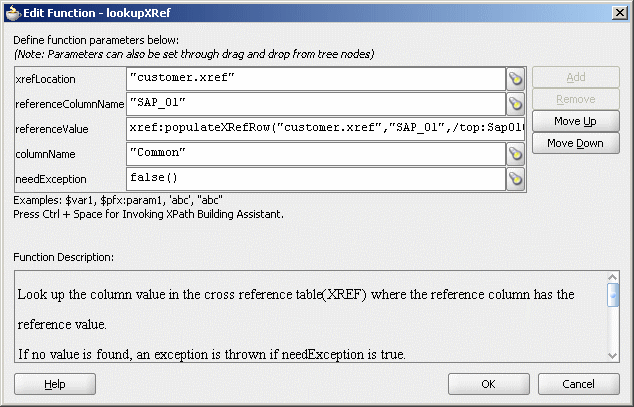
「図44-30 「関数の編集 - lookupXRef」ダイアログ: XrefCustAppユースケース」の説明 -
「OK」をクリックします。
-
「ファイル」メニューから、「すべて保存」を選択して、「SAP_TO_COMMON_UPDATEID.xsl」ファイルを閉じます。
図44-31に示すように、「ルーティング・ルール」セクションが表示されます。